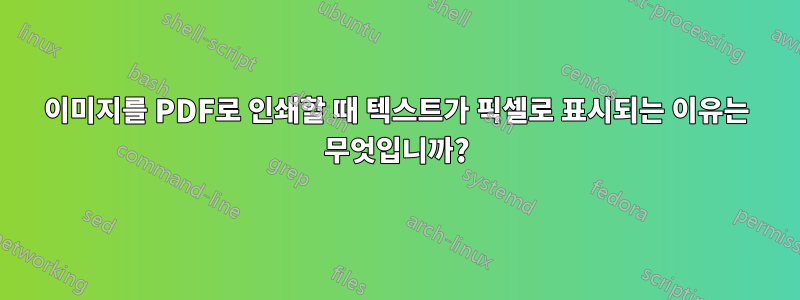
스캔한 이미지(예: JPG 또는 PNG)를 PDF로 인쇄할 때마다 텍스트는 픽셀화되지만 원본 이미지는 픽셀화되지 않습니다. 어떤 PDF 작성기를 사용하든 관계 없습니다. Adobe가 없지만 5-6개의 다른 Adobe 제품을 사용해 보았으나 동일한 결과가 나왔습니다.
다양한 온라인 도구를 사용하여 이러한 PDF를 다시 이미지로 변환할 수 있으며, 그러면 해당 이미지에 여전히 전체 해상도가 남아 있습니다. 이는 PDF 뷰어에만 국한된 문제도 아닙니다.
그 이유는 무엇입니까? PDF에 무손실 이미지를 표시하는 것은 불가능합니까?
인쇄 및 DPI 설정 중에 품질 설정이 있다는 것을 알고 있지만 이는 텍스트 픽셀화에 영향을 미치지 않습니다.
답변1
PDF 파일의 품질이 낮은 이유는 PDF 파일 형식의 내부와 결합된 벡터 이미지와 비트맵 이미지의 차이점을 이해하지 못하기 때문입니다. 이로 인해 의도한 결과를 얻지 못하는 부적합한 생산 프로세스가 발생합니다.
비트맵 대 벡터 글꼴
컴퓨터의 역사는 비트맵 세계에서 시작되었습니다. 문자는 "래스터 맵"이라고도 하는 비트맵으로 표현되었습니다. 다음 Atari 비트맵 글꼴을 참조하세요.
https://fontmeme.com/fonts/atari-font/
컴퓨팅 능력 및 저장 측면의 기술적 진보로 인해 문자 "d"를 대략 직선이 닿는 원으로 묘사하는 소위 벡터 글꼴을 통해 문자를 더욱 아름답게 표현할 수 있게 되었습니다.
벡터 글꼴은 품질 저하 없이 우주 크기로 확대될 수 있습니다. 비트맵 글꼴은 소비하는 리소스 양에 관계없이 정사각형 픽셀이 표시되는 수준으로 크기를 조정할 수 있습니다.
Adobe PDF 파일 형식 내부
PDF 파일 형식을 사용하면 다양한 압축 유형을 사용하지만 벡터 글꼴도 사용하는 비트맵 이미지와 같이 다양한 유형의 개체를 혼합할 수 있습니다.
텍스트에 적합하지 않은 손실 압축 방식
PDF 파일 형식 내에서 알고리즘이 구현되는 JPEG 또는 JPEG2000과 같은 압축 방식은 일반적인 손실 응용 프로그램 모드에서 쉽게 볼 수 있는 압축 아티팩트를 생성하므로 텍스트에 적합하지 않습니다.
부적합한 PDF 제작 프로세스 - 가상 PDF 프린터로 인쇄
이미지에는 좋지만 텍스트에는 적합하지 않은 압축 구성표를 사용하여 이 비트맵을 손실 있는 방식으로 다시 압축하는 거대한 비트맵을 프린터에 제공하는 인쇄 시 소스의 압축이 풀릴 가능성이 높습니다.
스캔한 사진에서는 이러한 품질 손실을 볼 수 없지만 텍스트를 볼 때 볼 수 있습니다.
솔루션 1
스캔 품질을 높이고, 고해상도로 인쇄하고, 프린터 설정이 해당 이미지를 과도하게 압축하지 않도록 하는 Daniel B.의 힌트를 시도해 보십시오.
솔루션 2
다른 방법은 이미지를 손실 JPEG로 포함하고 텍스트를 PNG 파일로 포함하는 PDF 편집기를 사용하는 것입니다. 이렇게 하면 편집자는 PDF 파일 내에 두 요소(텍스트 및 그림)를 별도로 저장할 수 있으며 PDF 프린터처럼 단일 비트맵을 사용하지 않습니다.
그런 다음 PDF 파일은 두 가지 엔진, 즉 이미지용 DCDDecode와 텍스트용 JBIG2Decode에 의해 디코딩됩니다. 기사의 "래스터 이미지" 섹션을 참조하세요. https://en.wikipedia.org/wiki/PDF
솔루션 3
이것이 기대에 미치지 못하는 경우, 사용 가능한 최고 광학 해상도로 텍스트를 별도로 스캔해야 합니다. 그런 다음 OCR을 수행하고 일부 프로그램에서 원래 글꼴 유형을 추측하도록 해야 합니다. 필요한 경우 글꼴 유형을 수동으로 수정해야 합니다.
스캔 제작 과정을 염두에 두세요. 고품질 비트맵 이미지와 게시자가 사용하는 벡터 글꼴이 있습니다. 인쇄 과정에서 텍스트는 벡터 정보를 사용하여 고품질 비트맵으로 변환됩니다. 아마 2540dpi 정도 될 것 같습니다.
비교적 열악한 스캔 장비는 x축과 y축 모두에서 이미 약 50%의 손실을 반영하는 광학적으로 600dpi의 수치만 제공할 수 있습니다.
이것이 귀하의 문제에 약간의 빛을 비추기를 바랍니다!
답변2
선택한 이미지 뷰어에서도 유사한 내용을 볼 수 있습니다. 현재 모드를 기준으로 합니다. 동일한 이미지 2개 모드, 왼쪽은 뷰어이고 오른쪽은 편집기이며 대부분의 PDF "리더"는 편집자입니다.
IrfanView에는 PDF 및/또는 이미지에 대한 다양한 설정이 있습니다. 여기서 PDF 이미지는 마치 완벽하게 스캔된 것처럼 보입니다(무손실 또는 손실은 중요하지 않음). PDF 뷰어에서 볼 수 있으며 IrfanView에서 열린 동일한 PDF는 더 큰 픽셀로 품질이 저하됩니다(먼저 앤티앨리어싱된 후 PDF 보기에 별칭이 사용됩니다).

이미지로 보면 부드러워질 것입니다.

PDF는 그리드의 한 형태 또는 다른 형태로 각 픽셀 모양을 정의해야 합니다. 기울어진 그리드일 수 있으며 이상한 예가 있습니다. 하지만 대부분의 99% 이상이 일반 직사각형이라는 점을 고려하세요. 다음은 Google PDF(이미지) 표시에서 너비 3픽셀, 높이 3픽셀입니다.
확대되거나 축소된 것을 정확히 동일하게 볼 수 있습니다. PDF는 향상된 스무딩 없이 QRCode 및 기타 픽셀 기반 개체를 표시할 수 있어야 하기 때문입니다. 이미지 뷰어는 이미지를 보간하고 부드럽게 해야 하기 때문에 다른 패러다임을 가지고 있습니다. 이미지가 아니면 볼 수 없는 것은 2개의 BLACK CORNER 픽셀과 그 사이에 단 하나의 흰색 정사각형이 있다는 것입니다.
애크로뱃은 그렇지 않습니다언제나색상 순도를 유지하여 해당 색상은 바뀔 수 있지만 모양은 변하지 않습니다(지시하지 않는 한). RGB 색상 프로필에 두 개의 검은색 모서리가 있다는 점에서 동일한 PDF의 이미지를 볼 수 있습니다!

한 가지 장점은 단일 픽셀을 회전하고 불균형하게 늘릴 수 있다는 것입니다(이는 정사각형 단일 픽셀 위와 동일합니다). 차트에는 해상도가 없으며 단순히 벡터만 있습니다. 이미지로 저장은 3x3입니다. 5x5 흰색 배경에 있는 것처럼 배치했습니다. 따라서 우리는 2개의 사각형이 검은색임을 알 수 있습니다. 그러면 파일은 96 DPI로 잘못 저장됩니다. PDF의 경우 훨씬 낮은 3 PPI가 있었기 때문입니다.
이미지 뷰어는 예견 규칙을 통해 픽셀의 평균을 계산하므로 거친 가장자리를 부드럽게 하는 그라데이션이 표시됩니다. 왼쪽 하단 모서리가 더 검게 올바르게 표시됩니다.
왼쪽의 이미지, 오른쪽의 PDF와 같이 SAME 뷰어에서 정확히 동일한 이미지를 다양한 제품에서 더 눈에 띄게 볼 수 있습니다 .








